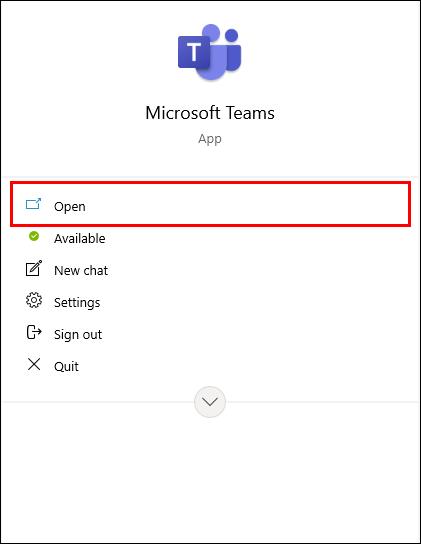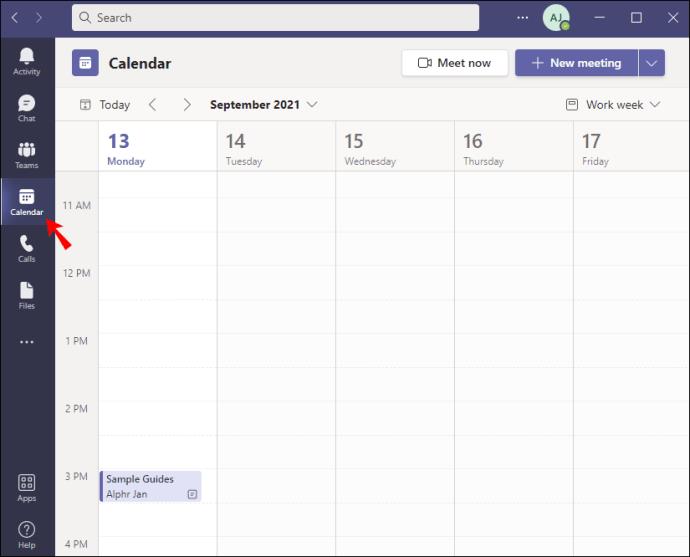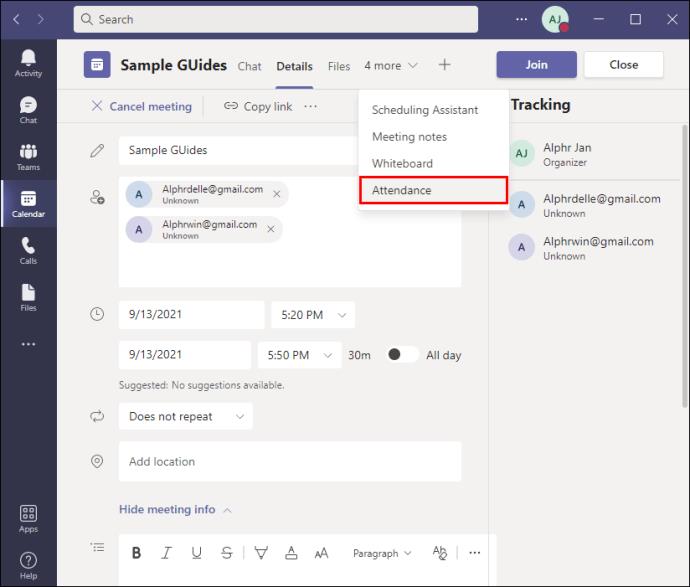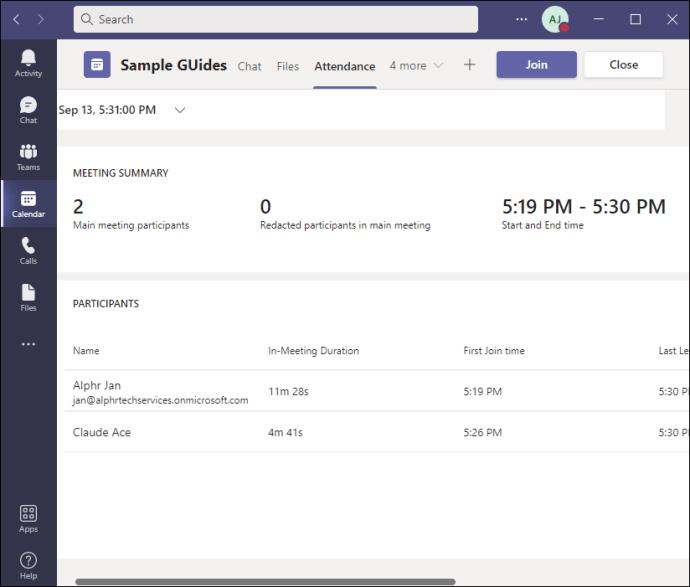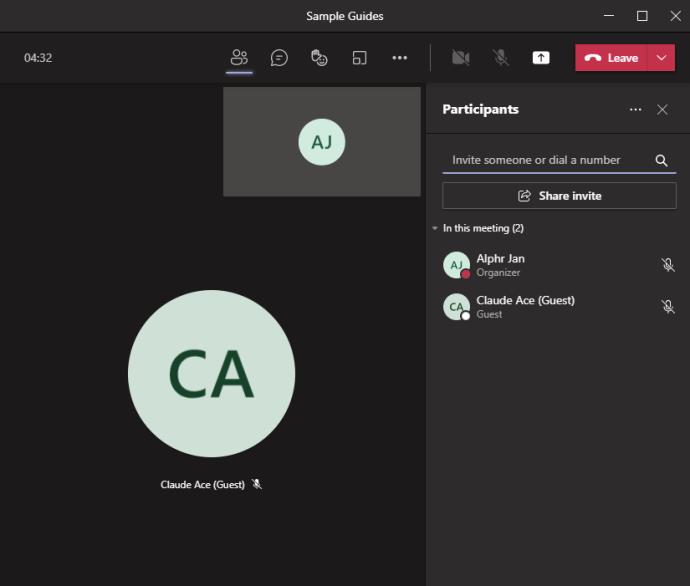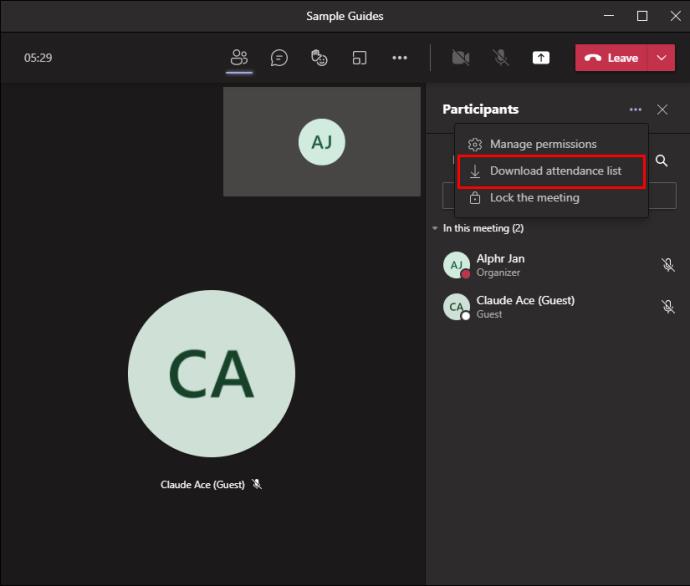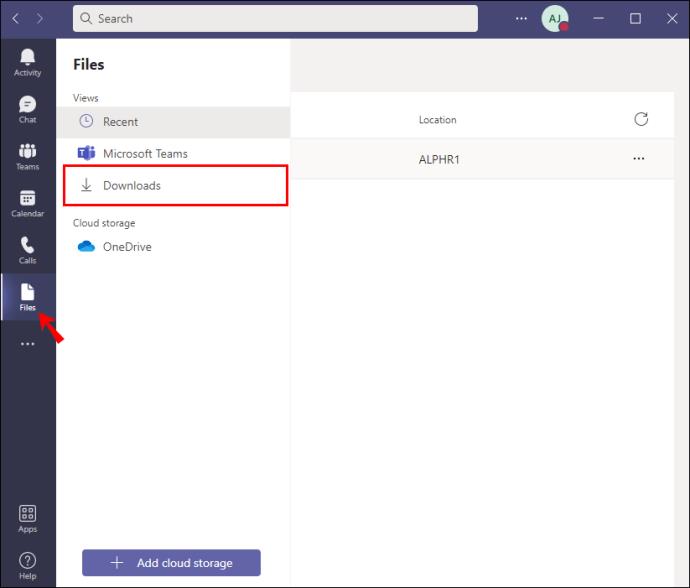Apparaatkoppelingen
Als organisator van een vergadering kun je in Teams zien welke interne en externe deelnemers aanwezig waren en hoe laat ze in- en uitstapten. Deze informatie is vooral handig voor docenten en docenten die de aanwezigheid in de klas controleren. Als u toegang tot deze gegevens nodig heeft, lees dan verder om erachter te komen hoe.

Behalve dat u de organisator van de vergadering bent, moet de beheerder de functie voor u inschakelen voordat u vergaderrapporten kunt downloaden.
In dit artikel worden de verschillende manieren besproken waarop u vanaf verschillende apparaten toegang kunt krijgen tot het aanwezigheidsrapport na de vergadering.
Controleren wie een eerdere Teams-vergadering op een pc heeft bijgewoond
U hebt toegang tot de aanwezigheidsgegevens vanuit het agenda-item van de vergadering en de chat van de vergadering. Om toegang te krijgen vanuit de gebeurtenisinvoer:
- Open 'Teams'.
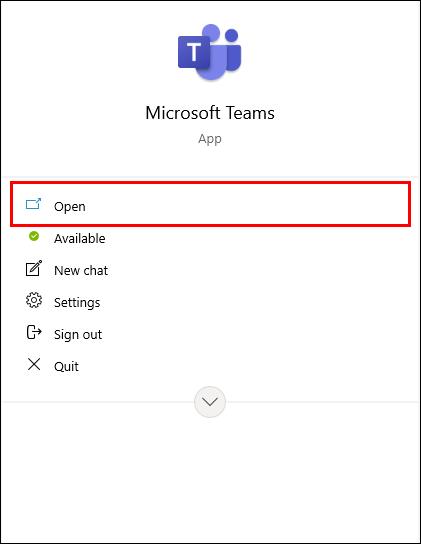
- Klik op "Agenda" en open de vergadering.
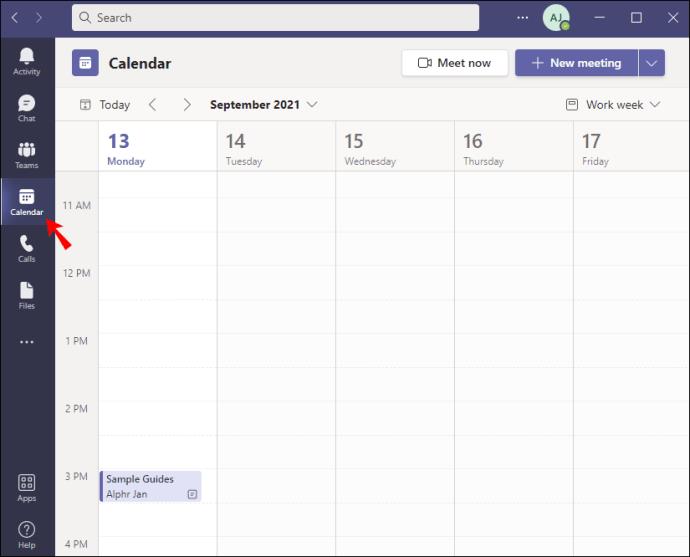
- Klik op het tabblad "Aanwezigheid".
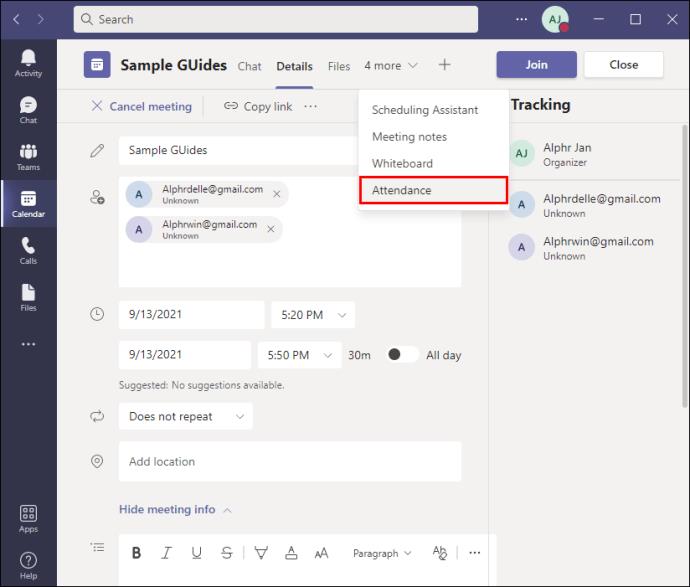
- De aanwezigheidsinformatie wordt weergegeven.
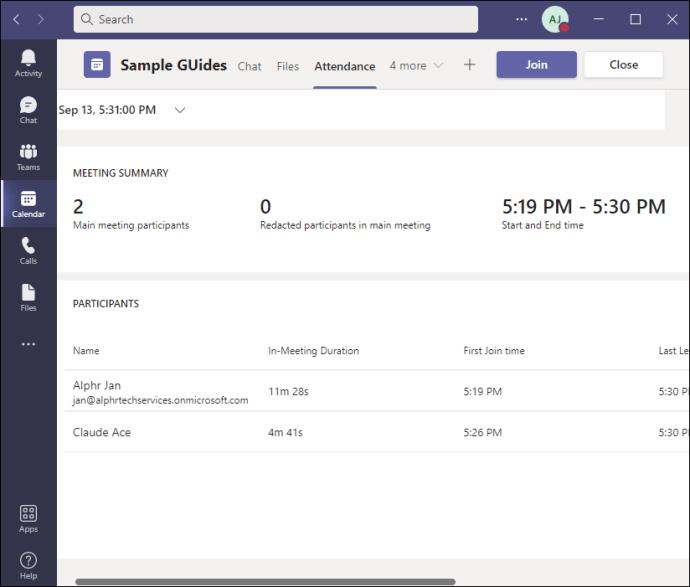
Of om een .csv-bestand te downloaden van de vergaderchat:
- Klik op het tabblad "Deelnemers".
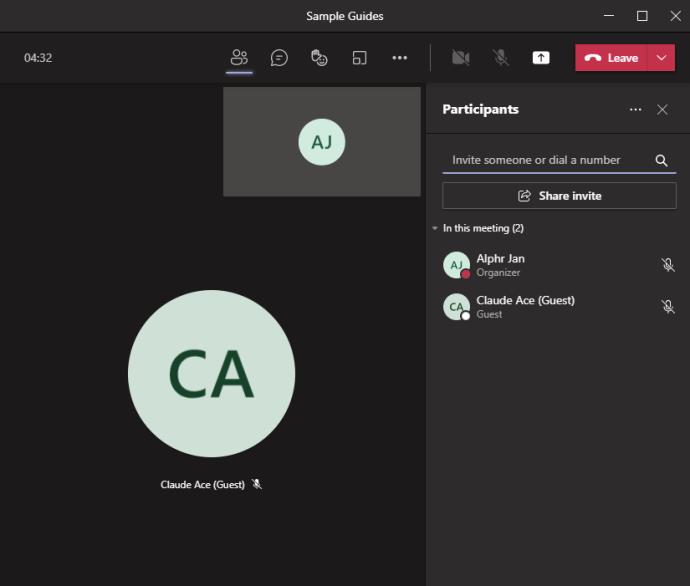
- De "Aanwezigheidslijst" wordt in de vergaderchat alleen weergegeven voor de organisator van de vergadering.
- Klik op het downloadpictogram. Het bestand zal beschikbaar zijn via de map "Downloads" op uw computer.
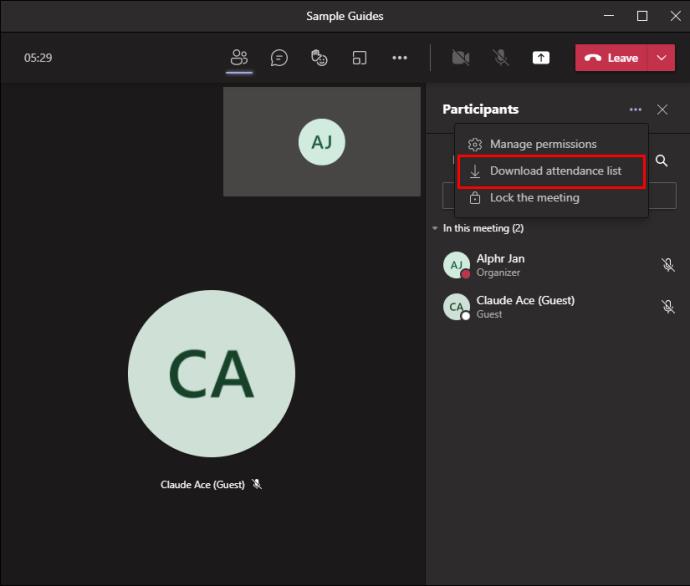
- U kunt ook op het tabblad "Bestand" aan de linkerkant klikken en vervolgens op "Downloads".
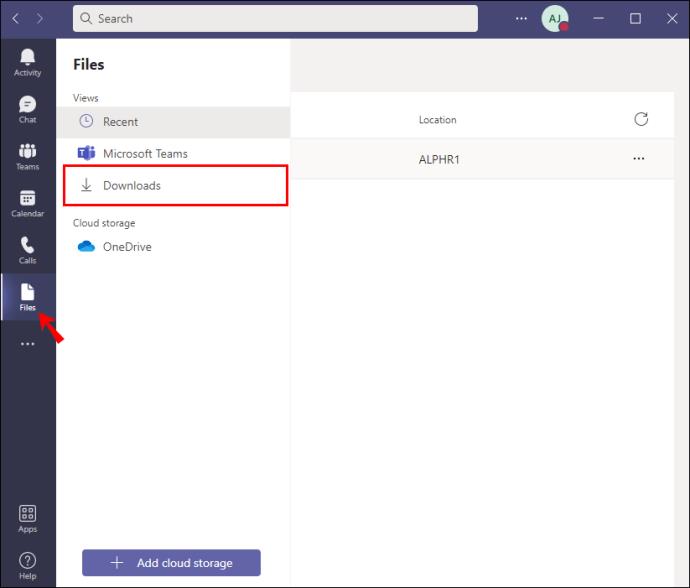
Controleren wie een eerdere Teams-vergadering op een Android heeft bijgewoond
Er zijn twee manieren om toegang te krijgen tot de presentielijst na de vergadering: via het agenda-item en de chat van de vergadering. Om toegang te krijgen vanaf het agenda-item op uw Android-apparaat:
- Open de app 'Teams'.
- Tik op "Agenda" en open vervolgens de vergadering.
- Tik op het tabblad "Aanwezigheid".
- De aanwezigheidsinformatie voor de vergadering wordt weergegeven.
Om het bestand te downloaden van de vergaderchat, die alleen zichtbaar is voor de organisator van de vergadering:
- Selecteer het tabblad "Chat".
- Navigeer naar "Aanwezigheidsrapport" dat wordt weergegeven in de chat van de vergadering.
- Tik op het downloadpictogram. Het bestand wordt gedownload naar de app "Mijn bestanden" of "Bestandsbeheer" op uw apparaat.
Controleren wie een eerdere Teams-vergadering op een iPhone heeft bijgewoond
U kunt het aanwezigheidsrapport van een voorbije vergadering op twee plaatsen ontvangen: via het agenda-item of in de chat van de vergadering. Het rapport downloaden van het agenda-item op uw iPhone:
- Open de app 'Teams'.
- Tik op "Agenda" en open vervolgens de vergadering.
- Selecteer het tabblad "Aanwezigheid". De aanwezigheidsinformatie wordt weergegeven.
Een .csv-bestand downloaden naar uw telefoon vanuit de vergaderchat:
- Tik op het tabblad "Chat".
- Als u de vergadering hebt georganiseerd, is het "Aanwezigheidsrapport" alleen voor u beschikbaar in de chat van de vergadering.
- Tik op het downloadpictogram. Het bestand wordt gedownload naar de map "Downloads".
Controleren wie een eerdere Teams-vergadering op een iPad heeft bijgewoond
U kunt het aanwezigheidsrapport voor eerdere vergaderingen vinden in het agenda-item of in de chat van de vergadering. Om toegang te krijgen vanuit de agenda via uw iPad:
- Open 'Teams'.
- Tik op "Agenda" en open de vergadering.
- Tik op het tabblad 'Aanwezigheid'.
- De aanwezigheidsgegevens worden weergegeven.
Het .csv-bestand downloaden van de chat van de vergadering:
- Selecteer het tabblad "Chat".
- Als u de vergadering heeft georganiseerd, wordt het "Aanwezigheidsrapport" weergegeven in de chat.
- Tik op het downloadpictogram. Het bestand wordt gedownload naar de map "Downloads".
Aanvullende veelgestelde vragen
Hoe schakel ik aanwezigheidsrapporten voor Teams in?
Om als Office 365-beheerder de aanwezigheidsrapportfunctie voor een bepaalde gebruiker in te schakelen, gaat u als volgt te werk:
1. Ga naar het Teams-beheercentrum.
2. Ga naar 'Vergaderingen' en vervolgens naar 'Vergaderbeleid'.
3. Stel het aanwezigheidsrapportbeleid in op "Ingeschakeld".
Wie heeft mijn teamvergadering bijgewoond?
Als organisator van de vergadering hebt u toegang tot de lijst met deelnemers aan de vergadering. Zodra de functie voor u is ingeschakeld, kunnen rapporten op elk moment tijdens of na vergaderingen worden gedownload. Het omvat tijden van toetreden, vertrekken en opnieuw toetreden. Deze functie is vooral handig in het onderwijs om erachter te komen wie wel of niet heeft overgeslagen.
U kunt tijdens de vergadering een momentopname van de huidige deelnemers krijgen via de optie "Toon deelnemers". Of u kunt details van na de vergadering uit het agenda-item en de chat van de vergadering halen. Het .csv-bestand wordt opgeslagen in uw map "Downloads".
Welke Teams-functies vind je handig voor virtuele vergaderingen? Vertel ons wat u in het algemeen van Teams vindt in de opmerkingen hieronder.